电脑怎么与电视连接同时显示 台式机如何同时连接电视和显示器进行双屏展示
更新时间:2024-01-18 15:46:19作者:xiaoliu
现代社会中,电脑和电视已经成为人们生活中不可或缺的电子产品,有时候我们需要将电脑与电视同时连接,以便进行双屏展示,以满足更高的工作或娱乐需求。如何让台式机实现与电视和显示器的双屏连接呢?接下来我们将探讨几种常见的连接方式,帮助您实现双屏展示的愿望。
具体方法:
1.把HDMI线的一端插在显卡的HDMI接口上,然后另一端和电视连接。

2.用遥控器上的信源功能把电视调成HDMI模式。

3.这时电视就已经会显示桌面了,但是显示的内容会不同。如果你需要两台显示不同东西的话这样就已经可以了。如果要显示一样的,那还需要继续调试一下。
4.WIN7系统设置方法:鼠标桌面右键,点个性化→显示→更改显示器设置→选择复制桌面→确定。这样就实现了台式电脑双屏显示。
XP的话需要下载显卡驱动,然后在图形选项里调试。很简单,因这边没有XP系统,所以没办法截图。
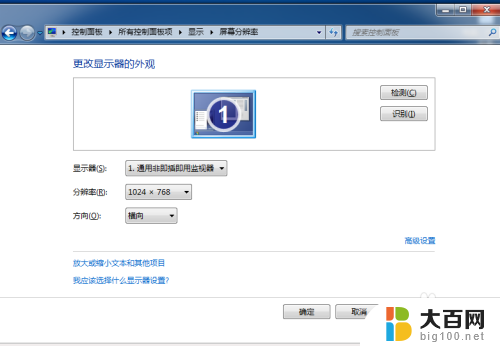
以上就是电脑如何与电视连接并同时显示的全部内容,如果您遇到这种情况,您可以按照以上方法进行解决,希望这能对您有所帮助。
电脑怎么与电视连接同时显示 台式机如何同时连接电视和显示器进行双屏展示相关教程
- 如何让电脑同时连接屏幕和电视 台式机如何同时连接电视和显示器
- 台式机两个显示器连接 台式电脑如何同时连接两个显示屏
- windows台式电脑怎么连接电视显示器 通过无线网络将Windows 10电脑与电视连接
- 2台显示器怎么分屏 双显示器如何实现同步显示
- 怎么让电视当电脑显示器 如何连接电视与电脑显示器
- 笔记本电脑怎么接台式显示器 笔记本如何与台式显示器连接
- 扩展笔记本屏幕怎么设置 笔记本电脑如何连接显示器进行扩展显示设置
- 电脑显示到电视上 HDMI线如何连接电脑和电视
- 主机和显示器怎么分开 怎样让主机同时连接两个显示器分开工作
- 电脑主机如何连接电视机当显示器 电脑如何通过HDMI连接电视机
- winds自动更新关闭 笔记本电脑关闭自动更新方法
- 怎样把windows更新关闭 笔记本电脑如何关闭自动更新
- windows怎么把软件删干净 如何在笔记本上彻底删除软件
- 苹果笔记本windows系统怎么看配置 怎么查看笔记本的配置信息
- windows系统卡死 笔记本卡顿怎么办
- window键盘关机 笔记本怎么用快捷键直接关机
电脑教程推荐